- โปรแกรมฟรี EaseUS
- Data Recovery Wizard Free
- Todo Backup Free
- Partition Master Free
Table of Contents
![]() Related Posts
Related Posts
ฉันซื้อ Macbook Pro เครื่องใหม่มาเมื่ออาทิตย์ที่แล้ว และใช้ระบบปฏิบัติการ Monterey เวอร์ชัน 12.3.1 ไฟล์ทั้งหมดของฉันซิงค์ผ่าน NAS ไปยัง Macbook และเดสก์ท็อป Windows ของฉัน อย่างไรก็ตาม ฉันเปิดไฟล์ PDF ไม่ได้เลย และเปิดไฟล์ MS Word และ Excel บางไฟล์ไม่ได้ด้วย ฉันไม่มีปัญหาอะไรเลยกับ Macbook Pro 2018 (Big Sur) เครื่องเก่าของฉัน มีวิธีแก้ไขไหม? - จากชุมชน Apple
คุณอาจตกใจและตื่นตระหนกเมื่อไม่สามารถเปิดไฟล์บน Mac ได้ โดยเฉพาะอย่างยิ่งเมื่อไฟล์เหล่านั้นมีความสำคัญหรือจำเป็นต้องใช้อย่างเร่งด่วน ไม่ต้องกังวล โพสต์นี้จะแนะนำ 4 วิธีแก้ไขที่เป็นไปได้เพื่อแก้ไขข้อผิดพลาดนี้
วิธีแก้ไข 1. แก้ไขปัญหาไม่สามารถเปิดไฟล์บน Mac ด้วยซอฟต์แวร์ซ่อมแซมไฟล์
หากไฟล์ของคุณเสียหายหรือเสียหาย ไฟล์เหล่านั้นอาจไม่สามารถเปิดได้ ในกรณีนี้ คุณจำเป็นต้องใช้เครื่องมือช่วยเหลือ เช่น ซอฟต์แวร์ซ่อมแซมไฟล์ เพื่อแก้ไขปัญหาไฟล์เสียหายและกู้คืนไฟล์ของคุณกลับสู่สถานะที่เสถียรและเป็นปกติ EaseUS Fixo File Repair อาจเป็นทางออกที่ดีที่สุดสำหรับคุณ
ซอฟต์แวร์ซ่อมแซมของ Microsoft นี้สามารถ ซ่อมแซมไฟล์ที่เสียหายบน Mac ได้ด้วยสามขั้นตอน ซ่อมแซมไฟล์ PDF, Excel, Word และอื่นๆ ที่เสียหาย ต่อ ไปนี้คือกรณีทั่วไปบางส่วนที่เครื่องมือซ่อมแซมไฟล์สำหรับ Mac นี้สามารถแก้ไขได้อย่างยอดเยี่ยม:
- ไม่สามารถเปิดแอปพลิเคชันแก้ไขบน Mac ได้
- ซ่อมแซมไฟล์ Zip และไฟล์บีบอัดอื่น ๆ บน Mac
- แก้ไขปัญหา PowerPoint ไม่สามารถเปิดบน Mac
คุณสามารถดาวน์โหลด EaseUS Fixo File Repair ได้ฟรีและแก้ไขไฟล์เสียหายบน Mac พร้อมคำแนะนำโดยละเอียดที่นี่:
ขั้นตอนที่ 1 ดาวน์โหลดและเปิดใช้งาน Fixo บน Mac เลือก "File Repair" จากแผงด้านซ้าย คลิก "Add File" เพื่อเลือกเอกสาร Office ที่เสียหาย ซึ่งรวมถึง Word, Excel, PDF และอื่นๆ ที่คุณต้องการซ่อมแซม

ขั้นตอนที่ 2 หากต้องการซ่อมแซมไฟล์ที่เสียหายแบบเป็นกลุ่ม ให้คลิกปุ่ม "ซ่อมแซมทั้งหมด" หากต้องการซ่อมแซมเอกสารเฉพาะ ให้เลื่อนเคอร์เซอร์ไปที่เอกสารนั้น แล้วคลิกปุ่ม "ซ่อมแซม" คุณสามารถคลิกไอคอนรูปตาเพื่อดูตัวอย่างเอกสารที่ซ่อมแซมแล้วได้

ขั้นตอนที่ 3 คลิก "บันทึก" เพื่อบันทึกเอกสารที่เลือก หากต้องการเก็บเอกสารที่ซ่อมแซมทั้งหมด ให้เลือก "บันทึกทั้งหมด" เมื่อบันทึกเสร็จสิ้น ให้คลิก "ดูเอกสารที่ซ่อมแซมแล้ว" เพื่อค้นหาโฟลเดอร์ที่ซ่อมแซมแล้ว

อย่าลืมแชร์โพสต์นี้บนโซเชียลมีเดียของคุณ เช่น Twitter หากคุณพบว่ามีประโยชน์:
แก้ไข 2. เปิดแอปพลิเคชันใหม่เพื่อแก้ไขปัญหาไฟล์ Mac ไม่สามารถเปิดได้
แอปพลิเคชันทำงานผิดปกติอาจเป็นอุปสรรคเมื่อคุณพยายามเปิดไฟล์บน Mac คุณสามารถลองบังคับปิดแอปพลิเคชันและเปิดใหม่ได้ดังนี้:
ขั้นตอนที่ 1. คลิกที่โลโก้ Apple จากด้านบนซ้ายของเดสก์ท็อปของคุณ
ขั้นตอนที่ 2 เลือก "บังคับออก" จากเมนูแบบเลื่อนลง
ขั้นตอนที่ 3 เลือกแอปพลิเคชันที่คุณใช้เปิดไฟล์ที่มีปัญหาและเลือก "บังคับออก"
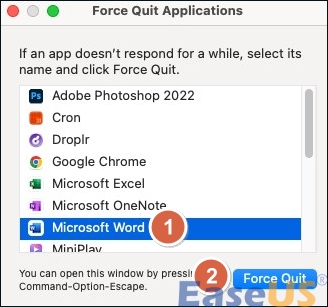
ตอนนี้คุณสามารถเปิดแอปและเปิดไฟล์ใหม่เพื่อดูว่าข้อผิดพลาดยังคงอยู่หรือไม่ วิธีนี้สามารถใช้ได้แม้ PowerPoint จะไม่เปิดบน Mac
แก้ไข 3. แก้ไขไฟล์ไม่เปิดบน Mac โดยเปลี่ยนการอนุญาตไฟล์
หากคุณลืมเปลี่ยนการตั้งค่าการอนุญาตสำหรับไฟล์ของคุณ คุณอาจไม่สามารถเปิดไฟล์ได้ ลองเปลี่ยนการอนุญาตไฟล์ดังนี้:
ขั้นตอนที่ 1. คลิกขวาที่ไฟล์ที่คุณต้องการเปิดและเลือก "รับข้อมูล"
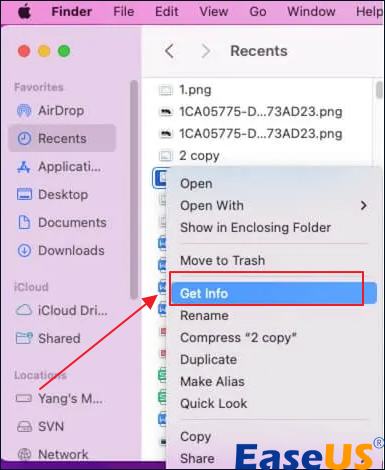
ขั้นตอนที่ 2. คลิกแม่กุญแจและป้อนบัญชีผู้ดูแลระบบและรหัสผ่าน
ขั้นตอนที่ 3 ภายใต้ส่วนการแชร์และการอนุญาต ให้ตั้งค่าสิทธิ์ของบัญชีของคุณเป็น "อ่านและเขียน"
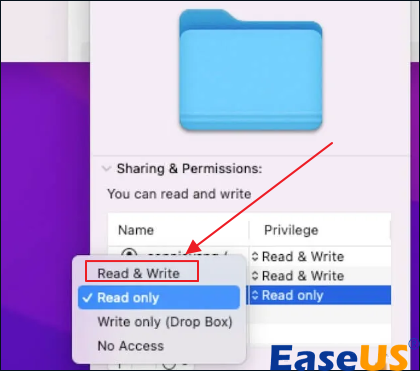
คุณสามารถอ้างอิงโพสต์นี้เมื่อคุณพบข้อผิดพลาด Microsoft Word ไม่สามารถบันทึกสิทธิ์การอนุญาตไฟล์:
Word ไม่สามารถบันทึกได้เนื่องจากข้อผิดพลาดการอนุญาตไฟล์บน Mac [แก้ไขแล้ว]
Word ไม่สามารถบันทึกได้เนื่องจากข้อผิดพลาดเกี่ยวกับสิทธิ์ของไฟล์ที่อาจเกิดขึ้นขณะบันทึกไฟล์ใน Microsoft Word บน Mac ของคุณ คุณสามารถลองแก้ไขข้อผิดพลาดนี้ด้วยวิธีต่างๆ ได้หลายวิธี
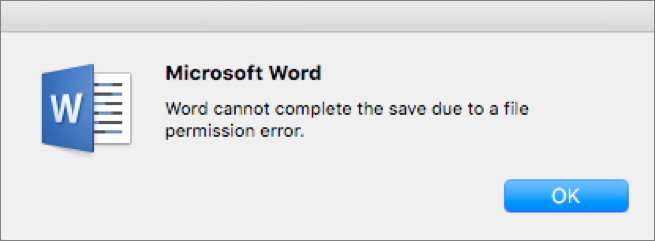
แก้ไข 4. ซ่อมแซมฮาร์ดไดรฟ์ Mac เพื่อแก้ไขไม่สามารถเปิดไฟล์บน Mac ได้
ความเสียหายของฮาร์ดไดรฟ์และไฟล์ระบบที่เสียหายอาจเป็นสาเหตุที่ทำให้ไฟล์ไม่สามารถเปิดบน Mac ได้ คุณสามารถเรียกใช้โปรแกรม First Aid ใน Disk Utility เพื่อซ่อมแซมดิสก์ของคุณได้ หากดิสก์อยู่ในสภาพไม่ดี ทำตามขั้นตอนต่อไปนี้:
ขั้นตอนที่ 1. ไปที่โฟลเดอร์ "Finder > Applications > Utilities" และเปิด "Disk Utility"

ขั้นตอนที่ 2. คลิกที่ "มุมมอง" จากด้านซ้ายบน และไปที่ "แสดงอุปกรณ์ทั้งหมด"

ขั้นตอนที่ 3: ค้นหาดิสก์ของคุณจากแผงด้านซ้าย คลิก "First Aid" และเลือก "Run" เมื่อหน้าต่างใหม่ปรากฏขึ้น

ตอนนี้ให้รออย่างอดทนจนกว่ากระบวนการจะสิ้นสุด
คำถามที่พบบ่อยเกี่ยวกับไม่สามารถเปิดไฟล์บน Mac ได้
ต่อไปนี้เป็นคำถามที่พบบ่อยเกี่ยวกับข้อผิดพลาดไฟล์ไม่เปิดบน Mac:
1. ทำไม Mac ของฉันไม่อนุญาตให้ฉันเปิดเอกสาร?
สมมติว่าคุณไม่สามารถเปิดเอกสารหรือแอปพลิเคชันบน Mac ได้ คุณอาจปิดใช้งานการตั้งค่าสิทธิ์ หรือไฟล์ของคุณเสียหาย
2. ฉันจะอนุญาตให้ Mac เปิดไฟล์ได้อย่างไร
คุณสามารถเปลี่ยนสิทธิ์ของไฟล์หรือโฟลเดอร์ที่คุณต้องการเปิดได้ ทำตามขั้นตอนต่อไปนี้:
- เลือกสินค้า
- ไปที่ "ไฟล์" > "รับข้อมูล" หรือคุณสามารถกด Command + I ค้างไว้
- แตะที่ลูกศรถัดจากการแชร์และการอนุญาต และตั้งค่าสิทธิ์ของบัญชีของคุณเป็น "อ่านและเขียน"
3. ทำไมฉันจึงเปิดไฟล์แอปบน Mac ไม่ได้?
คุณอาจไม่มีสิทธิ์ในการเปิดแอปนี้หรือแอปอาจเสียหายเนื่องจากดาวน์โหลดไม่ถูกต้อง
บทสรุป
โพสต์นี้จาก EaseUS แนะนำ 4 วิธีง่ายๆ ในการแก้ไข ปัญหาเปิดไฟล์ไม่ได้บน Mac คุณสามารถเปิดแอปพลิเคชันใหม่ เปลี่ยนสิทธิ์การเข้าถึงไฟล์ หรือซ่อมแซมฮาร์ดไดรฟ์ด้วย First Aid หากไฟล์ของคุณเสียหาย ให้ใช้ EaseUS Fixo File Repair เป็นเครื่องมือช่วยชีวิตของคุณ
Was This Page Helpful?